- ¿Por qué Roblox no se lanzará?
- Cómo arreglar que Roblox no se inicie | Actualización 2021
- 1. Ejecutar como administrador
- 2. Eliminar la carpeta Roblox AppData
- 3. Asegúrese de que el servidor proxy de LAN esté deshabilitado
- 4. Vaciar el servidor DNS
- 5. Verifique el estado del servidor Roblox
- 6. Apague y encienda su enrutador
- 7. Pruebe con otro navegador
- 8. Actualizar controladores de gráficos
- 9. Actualizar la compilación del sistema operativo Windows
- 10. Cerrar tareas en ejecución en segundo plano
- 11. Realice un inicio limpio
- 12. Usa un servicio VPN
- 13. Vuelva a instalar la aplicación de escritorio Roblox
- ¿Roblox no se lanzará en 2021?
- ¿Cómo arreglar que Roblox no se abra en Windows 10?
- ¿Cómo jugar Roblox en línea?
- ¿Cómo arreglar Roblox en Windows 10?
- ¿Puedes jugar Roblox después de reiniciar tu PC?
- ¿Por qué no puedo iniciar Roblox?
- ¿Cuáles son los mejores juegos de Roblox para mayores de 18 años en 2021?
- ¿Puedes jugar Roblox en Sony PlayStation?
- ¿Por qué Roblox no funciona en mi PC?
- ¿Por qué no puedo conectarme a los servidores de Roblox?
- ¿Por qué Roblox no se abre en Windows 10?
Cuando se trata de una de las plataformas independientes de juegos en línea que también ofrece desarrollo de juegos, Roblox es una de ellas. Está disponible en los sistemas operativos Windows, Xbox, Android, iOS, macOS, Macintosh, etc. que permiten a los jugadores disfrutar de los juegos incluso en la configuración más baja. Sin embargo, algunos jugadores informan que Roblox no se lanzará en 2021 debido a algunas razones inesperadas.
Si usted también es una de las víctimas, asegúrese de seguir esta guía de solución de problemas por completo. Por lo general, hay dos formas tradicionales de jugar juegos de Roblox en la computadora con Windows, como usar el navegador web o instalar el iniciador de Roblox en su PC a través de Microsoft Store. Pero están saliendo varios informes de que Roblox no se iniciará en la PC y eso obviamente está causando que los jugadores no entren en los juegos de Roblox.
¿Por qué Roblox no se lanzará?
Parece que hay un par de posibles razones detrás de este problema que hemos mencionado aquí brevemente. Un juego que no se inicia en la PC indica que tal vez el lanzador del juego no tiene el privilegio de administrador o que la PC está ejecutando un controlador de gráficos obsoleto o incluso una versión obsoleta del sistema operativo Windows.
Además, una configuración de PC incompatible, archivos de juegos perdidos o dañados, tareas de ejecución en segundo plano innecesarias, problemas con los archivos de juegos instalados, overclocking con la CPU/GPU, etc. pueden causar tales problemas. Afortunadamente, aquí hemos mencionado todas las posibles soluciones que pueden resolver el problema de que el juego no se inicia.
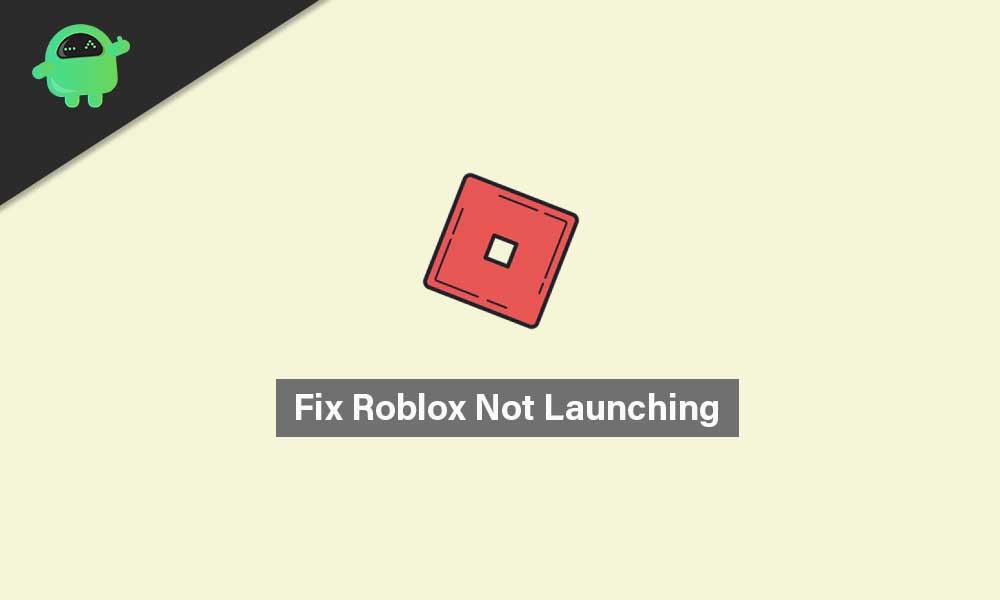
Cómo arreglar que Roblox no se inicie | Actualización 2021
Entonces, sin perder más tiempo, pasemos a la guía de solución de problemas a continuación.
anuncios
1. Ejecutar como administrador
Es posible que su iniciador de Roblox no tenga acceso de administrador a su sistema para ejecutarlo correctamente. En ese escenario, el iniciador del juego no se iniciará fácilmente ya que el sistema no lo permite. Para hacerlo:
- Botón derecho del ratón sobre el Roblox archivo de acceso directo exe en su PC.
- Ahora, selecciona Propiedades > Haga clic en el Compatibilidad pestaña.
- Habilitar el Ejecute este programa como administrador caja.
- Haga clic en Aplicar y seleccione OK para guardar los cambios.
Una vez que haya habilitado el acceso de administrador para el iniciador de Roblox (aplicación de escritorio) en su computadora con Windows, ahora puede abrirlo sin ningún error. Sin embargo, si recibe el mismo error, asegúrese de seguir otro método.
2. Eliminar la carpeta Roblox AppData
A veces, una carpeta de datos de la aplicación dañada o faltante del juego puede comenzar a entrar en conflicto con el juego en sí. Por lo tanto, es mejor eliminar la carpeta de datos de la aplicación en su computadora para actualizarla.
- Abierto Explorador de archivos > Vaya al siguiente directorio: (si instaló Roblox en un directorio diferente, diríjase allí)
C:\usuarios\tunombredeusuario\appdata\local\
- Busque la carpeta de Roblox y haga doble clic en ella para abrirla.
- Asegúrese de copiar/pegar todos los archivos de esta carpeta de datos de la aplicación como copia de seguridad.
- Una vez hecho esto, seleccione la carpeta de datos de la aplicación y presione Mayús + Eliminar claves para eliminarlo permanentemente.
- Finalmente, reinicie su computadora para aplicar los cambios e intente iniciar la aplicación de escritorio Roblox nuevamente. (los archivos de datos de la aplicación eliminados se crearán automáticamente una vez que inicie Roblox)
3. Asegúrese de que el servidor proxy de LAN esté deshabilitado
Si el servidor proxy está habilitado por alguna razón en su computadora para la configuración de LAN, entonces las posibilidades son lo suficientemente altas como para que experimente problemas con el inicio de Roblox o la conexión al servidor. Por lo tanto, se requiere deshabilitar el servidor proxy de LAN. Para hacerlo:
anuncios
- Haga clic en el comienzo menú > Buscar opciones de Internet escribiéndolo y luego ábralo.
- Ve a la Conexiones pestaña > Haga clic en el Configuración de LAN opción.
- Bajo la Servidor proxy título, verás ‘Use un servidor proxy para su LAN’ opción.
- Sólo desmarcar la casilla de verificación para apagarlo.
- Una vez hecho esto, haga clic en OK para guardar los cambios.
- Asegúrese de reiniciar su PC para cambiar los efectos inmediatamente.
- Ahora, estás listo para ejecutar Roblox.
4. Vaciar el servidor DNS
Tal vez la configuración de IP o el servidor DNS se hayan dañado por alguna razón en su computadora. En ese caso, es posible que su sistema no pueda conectarse a los servidores del juego o a los servicios de transmisión en línea. Es mejor vaciar el servidor DNS por completo para recuperar la configuración de IP correctamente. Para hacer esto:
- Haga clic en el comienzo menú > Tipo cmd en la barra de búsqueda.
- Botón derecho del ratón en Símbolo del sistema del resultado de la búsqueda.
- Haga clic en Sí si lo solicita UAC.
- Se abrirá la ventana del símbolo del sistema.
- Escriba el siguiente comando y presione Ingresar para vaciar el servidor DNS en su PC:
ipconfig /flushdns
- Este método vaciará con éxito la caché de resolución de DNS en su computadora.
- Asegúrese de reiniciar la PC e intente ejecutar la aplicación de escritorio Roblox nuevamente.
5. Verifique el estado del servidor Roblox
Anuncio publicitario
Si ninguno de los métodos anteriores funcionó para usted, intente consultar la página oficial de estado del servidor de Roblox para ver si hay algún problema técnico o no. Si hay un problema con el servicio, eso significa que tendrá que esperar un par de horas hasta que los desarrolladores hayan resuelto el problema.
Sin embargo, si no hay ningún problema y todos los servicios funcionan bien, significa que hay algún problema con su propia PC o dispositivo de red.
anuncios
6. Apague y encienda su enrutador
En cuanto al dispositivo de red, si está utilizando la conexión por cable (Ethernet) en su PC, asegúrese de cambiar a la red inalámbrica (Wi-Fi) para verificar el problema. De lo contrario, si solo está utilizando Wi-Fi, intente realizar el ciclo de encendido de su enrutador. Para hacer eso:
- Apague el enrutador Wi-Fi y espere a que los indicadores LED dejen de parpadear.
- Ahora, desconecte el adaptador de corriente y espere unos 30 segundos.
- Vuelva a enchufar el adaptador de corriente y encienda el enrutador.
- Finalmente, configure la configuración de IP nuevamente y conéctese a la red para verificar el problema.
7. Pruebe con otro navegador
Si en el caso, está utilizando un navegador web en la computadora para acceder y jugar juegos de Roblox, asegúrese de intentar verificar lo mismo en un navegador web diferente. A veces, también es posible que el navegador web existente tenga algunos problemas con los datos de caché, fallas, problemas de extensión, problemas con el historial de navegación, etc.
8. Actualizar controladores de gráficos
Asegúrese de intentar actualizar el controlador de su tarjeta gráfica en la PC para verificar el problema. Si cree que no ha actualizado el controlador de GPU durante un tiempo, busque la actualización e instálela (si está disponible). Para hacer esto:
- Prensa ventanas + X llaves para abrir el Menú de inicio rápido.
- Ahora, haga clic en Administrador de dispositivos de la lista > Haga doble clic en Adaptadores de pantalla.
- Botón derecho del ratón en la tarjeta gráfica dedicada que está utilizando.
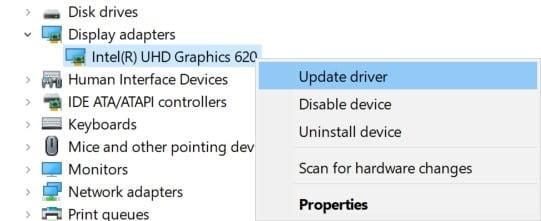
- A continuación, seleccione Actualizar controlador > Elija para Buscar automáticamente controladores.
- Si hay una actualización disponible, descargará e instalará automáticamente la última versión.
- Una vez hecho esto, asegúrese de reiniciar su computadora para aplicar los cambios.
9. Actualizar la compilación del sistema operativo Windows
Siempre recomendamos a nuestros lectores que intenten actualizar la compilación del sistema operativo Windows periódicamente para mantenerse actualizado con el sistema. Un sistema obsoleto puede volverse inestable, tener errores o tener problemas de compatibilidad con otros programas. Para hacer eso:
- Prensa ventanas + yo llaves para abrir el Configuración de Windows menú.
- A continuación, haga clic en Actualización y seguridad > Seleccionar Buscar actualizaciones bajo la actualizacion de Windows sección.
- Si hay una actualización de funciones disponible, seleccione Descargar e instalar.
- Puede tomar un tiempo completar la actualización.
- Asegúrese de reiniciar su computadora para instalar completamente la actualización.
- Finalmente, puede verificar si el problema de Roblox Not Launching sigue ahí o no.
10. Cerrar tareas en ejecución en segundo plano
No hay nada más que decir cuando se trata de procesos en segundo plano que se ejecutan en la computadora con Windows. Demasiado fondo ejecutando tareas de terceros puede causar múltiples problemas con el inicio de la aplicación o el rendimiento del sistema.Es una buena idea seguir ejecutando solo los programas de terceros que sean necesarios. Para cerrar todas las tareas de ejecución en segundo plano de terceros innecesarias:
- Prensa Ctrl + Mayús + Esc llaves para abrir el Administrador de tareas.
- Ahora, haga clic en el Procesos pestaña > Haga clic para seleccionar tareas que se ejecutan innecesariamente en segundo plano y consumen suficientes recursos del sistema.
- Haga clic en Tarea final para cerrarlo uno por uno.
- Una vez hecho esto, reinicie su sistema y verifique el problema.
11. Realice un inicio limpio
Realizar un inicio limpio en su computadora con Windows también puede ayudarlo a corregir el rendimiento de múltiples sistemas. Básicamente, desactiva todos los programas de terceros de inicio innecesarios en el sistema. Puede hacerlo siguiendo los pasos a continuación:
- Prensa Windows + R llaves para abrir el Correr caja de diálogo.
- Ahora, escriba msconfig y golpear Ingresar abrir Configuración del sistema.
- Una vez que se abra la ventana, dirígete a la Servicios pestaña.
- Haga clic en el Esconder todos los servicios de Microsoft casilla de verificación > Haga clic en Desactivar todo.
- Haga clic en OK y cierra la ventana.
- Finalmente, reinicie su computadora para aplicar los cambios y verifique que Roblox no se inicie nuevamente.
12. Usa un servicio VPN
También es posible que su conexión a Internet se dirija normalmente a una región de servidor específica, obviamente, a su región actual. Pero si usa un servidor VPN y selecciona una región diferente o una ubicación diferente a la actual, entonces puede comenzar a funcionar correctamente en algunos casos.
VPN (red privada virtual) es una de las herramientas o servicios útiles que pueden hacer el trabajo fácilmente. Hay varios servicios VPN gratuitos y de pago disponibles en línea que puede usar en su computadora. Pero tenga en cuenta que el uso de una VPN puede causar retrasos de entrada, mayor latencia de ping, etc. en términos de juegos en línea o multijugador.
13. Vuelva a instalar la aplicación de escritorio Roblox
Si nada parece funcionar para usted, asegúrese de desinstalar y reinstalar la aplicación de escritorio Roblox en su computadora con Windows para verificar el problema. Para hacerlo:
- En primer lugar, asegúrese de que todos los programas que se ejecutan en segundo plano estén cerrados.
- Ahora presiona ventanas + yo llaves para abrir Configuración de Windows.
- Haga clic en aplicaciones > Bajo el Aplicaciones y funciones sección, busque la aplicación de escritorio Roblox de la lista de programas instalados.
- Haga clic en Roblox y seleccione Desinstalar.
- Si se le solicita, siga las instrucciones en pantalla para completar el proceso de desinstalación.
- Una vez hecho esto, reinicie su PC para aplicar los cambios> Vaya a la Tienda de Microsoft aplicación
- Buscar Roblox e instalarlo en la PC haciendo clic en Obtener.
- Abra Roblox, inicie sesión en su cuenta existente y comience a jugar su juego.
- ¡Disfrutar!
Eso es todo, chicos. Esperamos que haya encontrado útil esta guía. Para consultas adicionales, háganoslo saber en el comentario a continuación.
Preguntas más frecuentes
¿Roblox no se lanzará en 2021?
Sin embargo, algunos jugadores informan que Roblox no se lanzará en 2021 debido a algunas razones inesperadas. Si usted también es una de las víctimas, asegúrese de seguir esta guía de solución de problemas por completo.
¿Cómo arreglar que Roblox no se abra en Windows 10?
Para hacerlo: Haga clic con el botón derecho en el archivo .exe del juego > Ir a Propiedades. Haga clic en la pestaña Compatibilidad > Seleccione Ejecutar este programa como administrador. Haga clic en Aplicar y luego en Aceptar para guardar los cambios. Ahora, puede abrir el juego Roblox y verificar el problema nuevamente. 2. Actualizar controlador de gráficos
¿Cómo jugar Roblox en línea?
Vaya al sitio web de Roblox e inicie sesión en su cuenta. Elige un juego que te guste y haz clic en el botón Jugar. Una ventana emergente le notificará que la aplicación Roblox se descarga automáticamente. Una vez que la aplicación esté instalada, deberías encontrar el juego abierto y podrás jugarlo ahora.
¿Cómo arreglar Roblox en Windows 10?
En la ventana del Administrador de tareas, elija todas las aplicaciones una por una y haga clic en el botón Deshabilitar en la esquina inferior derecha. Una vez que haga eso, continúe y reinicie su computadora. Después de que su PC se inicie, abra Roblox e intente jugar un juego para ver si el problema persiste.
¿Puedes jugar Roblox después de reiniciar tu PC?
Muchos jugadores pueden iniciar Roblox después de reiniciar sus computadoras, por lo que definitivamente vale la pena intentarlo. Si reiniciar su PC no resuelve su problema, intente la siguiente solución. Cuando elige un juego en el sitio web de Roblox y hace clic para jugar, debe haber una ventana emergente que le permita abrir la aplicación Roblox.
¿Por qué no puedo iniciar Roblox?
Si la ventana emergente no aparece en su navegador, o no inicia Roblox con su permiso, entonces puede intentar usar otro navegador. Además, compruebe si su navegador está actualizado. Si no, actualícelo y pruebe el problema. Algunos jugadores también pueden iniciar Roblox después de borrar el caché del navegador, por lo que definitivamente vale la pena intentarlo.
¿Cuáles son los mejores juegos de Roblox para mayores de 18 años en 2021?
¿Cuáles son los mejores juegos de Roblox para mayores de 18 años en 2021? 1. Lugar sucio de Shedletsky – Lugar sucio de Shedletsky es un juego de Roblox lleno de contenido para adultos. La única razón por la que queremos que los niños eviten jugar este juego “Roblox para mayores de 18 años” es que este juego tiene muchas actividades para adultos, lo que puede causar problemas muy serios.
¿Puedes jugar Roblox en Sony PlayStation?
Actualmente, Sony PlayStation no es compatible con Roblox en sus consolas, por lo que es lógico que encuentre problemas con los juegos que se cargan correctamente. Desafortunadamente, no ha habido un anuncio oficial de que esto cambiará, aunque ha habido rumores.
¿Por qué Roblox no funciona en mi PC?
Si reiniciar su PC no resuelve su problema, intente la siguiente solución. Cuando elige un juego en el sitio web de Roblox y hace clic para jugar, debe haber una ventana emergente que le permita abrir la aplicación Roblox. Si la ventana emergente no aparece en su navegador, o no inicia Roblox con su permiso, entonces puede intentar usar otro navegador.
¿Por qué no puedo conectarme a los servidores de Roblox?
A veces, su Firewall o Antivirus podría ser la razón por la que no puede conectarse a los servidores de Roblox. Desactívelos temporalmente y vuelva a habilitarlos cuando termine de jugar los juegos del día.Averigua si hay un error en el juego. A veces, puede haber un error de código o una falla que esté causando estos problemas.
¿Por qué Roblox no se abre en Windows 10?
Qué hacer
- Reiniciar. Primero reinicie su computadora e intente jugar. …
- Borre sus archivos temporales de Internet. Un paso importante en cualquier proceso de desinstalación o reinstalación es borrar los archivos temporales de Internet de su navegador.
- Compruebe su cortafuegos. Muchos programas antivirus o de seguridad de Internet intentan controlar qué programas pueden acceder a Internet.
- Vuelva a instalar Roblox. …
